Cómo mejorar los vídeos con IA (Guía 2024)
Publicado: 2024-03-27Los videos son una herramienta poderosa para los especialistas en marketing que buscan llegar a clientes potenciales o ganar seguidores en las redes sociales. Sin embargo, hay ocasiones en las que la calidad de tus vídeos podría ser mejor. Errores como una resolución inestable y de baja calidad pueden obstaculizar sus esfuerzos y requerir bastante edición para corregirlos si utiliza métodos tradicionales.
Afortunadamente, puedes ahorrar tiempo y esfuerzo utilizando un escalador de vídeo con IA. Pueden mejorar la calidad de tus vídeos con inteligencia artificial aumentando la resolución sin comprometer la claridad. En esta publicación, usaremos Video AI de Topaz Labs para mostrarle cómo mejorar videos con IA.
Empecemos.
- 1 ¿Qué es un escalador de vídeo con IA?
- 2 beneficios de utilizar un escalador de vídeo con IA
- 3 ¿Qué es el vídeo AI 4 de Topaz Labs?
- 3.1 Descarga e instalación de vídeo AI
- 3.2 Aprendizaje de la interfaz de vídeo AI
- 4 Cómo mejorar los vídeos con IA
- 4.1 Seleccionar un preajuste
- 4.2 Seleccionar los filtros
- 4.3 Vista previa de su vídeo
- 4.4 Exportar su vídeo
- 5 ¿Cuáles son las limitaciones del uso de un escalador de vídeo con IA?
- Seis reflexiones finales sobre la mejora de vídeos con IA
- 7 preguntas frecuentes
¿Qué es un escalador de vídeo con IA?
Los escaladores de video con IA utilizan el aprendizaje automático y la inteligencia artificial para aumentar la resolución y la calidad de sus videos. El software tradicional de mejora de vídeo interpola los píxeles existentes. Sin embargo, los escaladores de vídeo con IA generan otros nuevos que se sincronizan con los antiguos. El resultado son vídeos de calidad asombrosa, menos artefactos y vídeos más nítidos. Herramientas como Topaz Labs Video AI, AVCLabs Video Enhancer AI y Movavi hacen un excelente trabajo al producir videos de calidad superior. Para esta publicación, trabajaremos con Video AI de Topaz Labs, uno de los mejores escaladores de video de IA del mercado.
Beneficios de utilizar un escalador de vídeo con IA
Los escaladores de video con IA son fáciles de usar y ofrecen toneladas de beneficios. En primer lugar, pueden mejorar la resolución y la calidad de tus vídeos prediciendo y generando nuevos píxeles. También pueden mejorar videos con IA hasta 16 veces el tamaño original. Si sus videos son de baja calidad, granulados o tienen artefactos no deseados, ellos también pueden solucionarlo. También suelen ser asequibles, ahorran tiempo y esfuerzo y son versátiles. Se pueden utilizar en diversas industrias y aplicaciones, como entretenimiento, marketing, capacitación o para mejorar la calidad de películas caseras más antiguas.
¿Qué es el vídeo AI 4 de Topaz Labs?
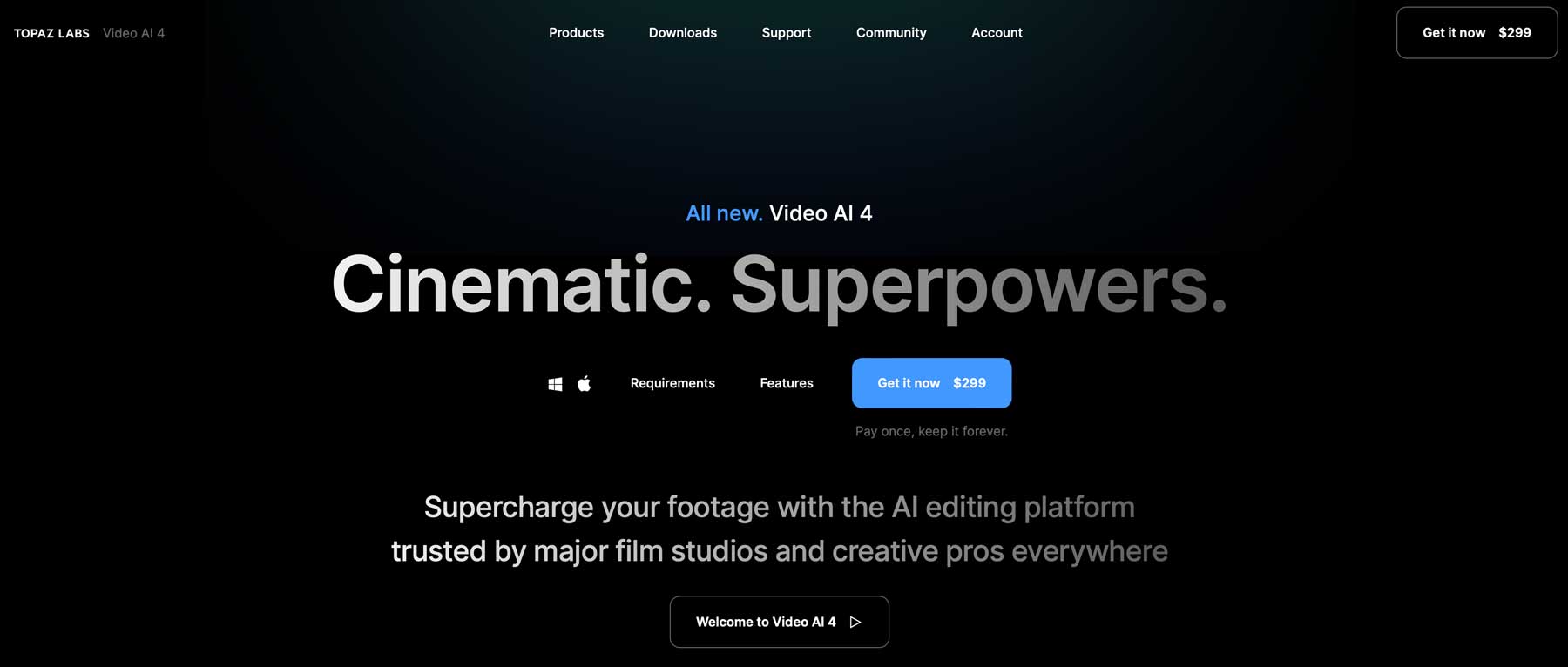
Video AI es un programa de software revolucionario de Topaz Labs que ofrece muchas funciones para facilitar la mejora y el escalado de videos. Algunas de sus características más notables son el desentrelazado, la mejora de videos de baja resolución, la eliminación del desenfoque de movimiento y la creación de geniales efectos de cámara lenta.
El programa requiere una gran potencia informática, por lo que los usuarios deberán asegurarse de que su computadora pueda ejecutarlo. La última versión, Topaz Video AI 4, ofrece aún más mejoras más allá de la simple mejora del vídeo. Algunos incluyen entrenamiento de modelos de IA mejorado y un modo de escala 2X que mejora la nitidez y detecta y repara artefactos visuales. Iris MQ también mejora la recuperación de rostros, un aumento de velocidad del 50 % para un procesamiento más rápido y nuevos modos personalizados para videos en blanco y negro.
Descarga e instalación de Video AI
Elegir el programa adecuado es esencial cuando se busca mejorar vídeos con IA. Video AI de Topaz Lab es uno de los mejores debido a sus características y facilidad de uso. El software tiene un precio elevado, pero es una compra única, lo que hace que el precio de 299 dólares sea más fácil de aceptar. Ofrecen una demostración gratuita completamente funcional menos la función de guardar, lo que le permite probarla para determinar si encaja bien.
Comience navegando al sitio web de Video AI. Desplácese hacia abajo hasta que vea el botón Probar gratis .
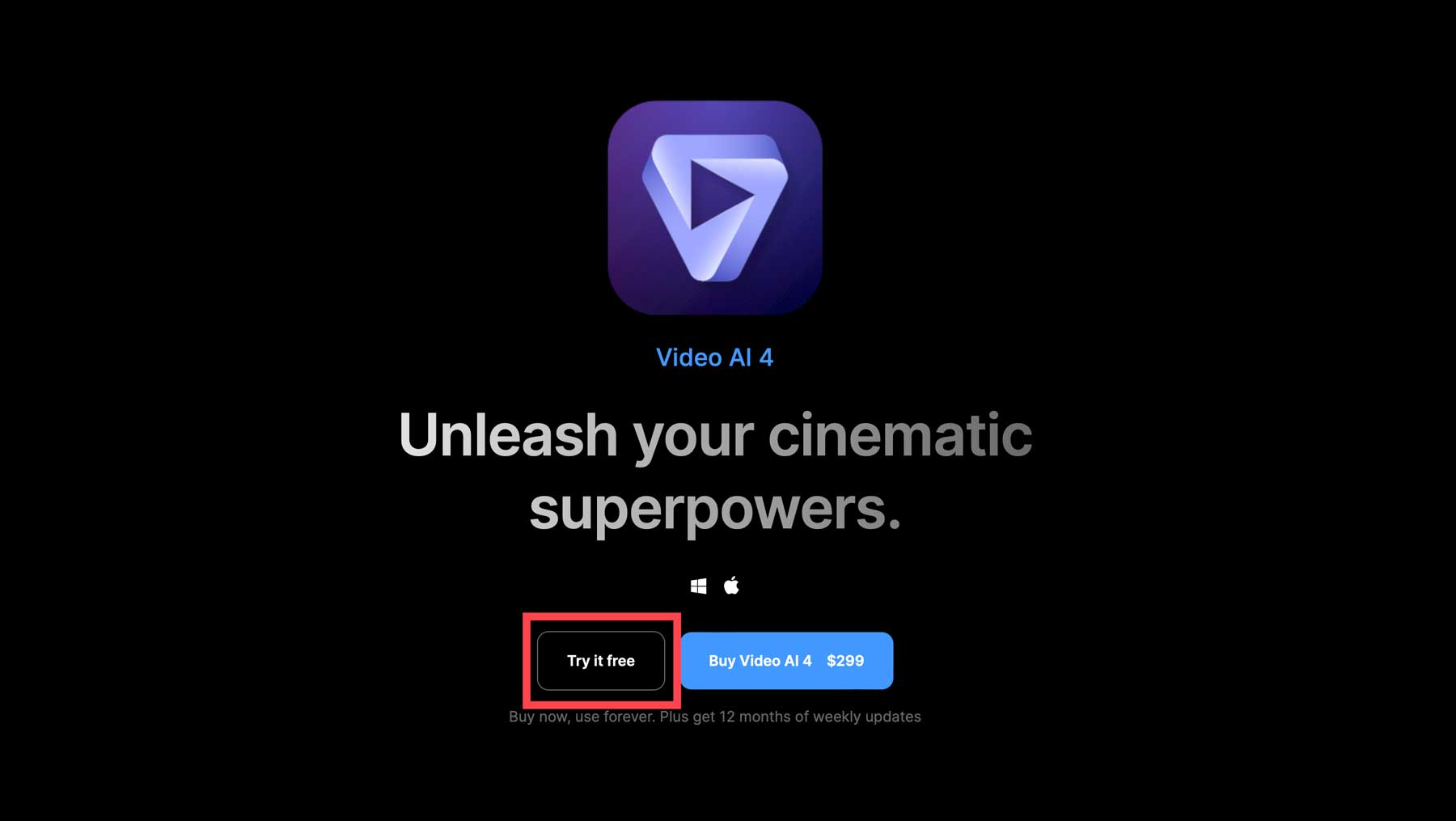
Al hacer clic en el botón, se le pedirá que ingrese su dirección de correo electrónico y luego haga clic en el botón Obtener descarga gratuita .
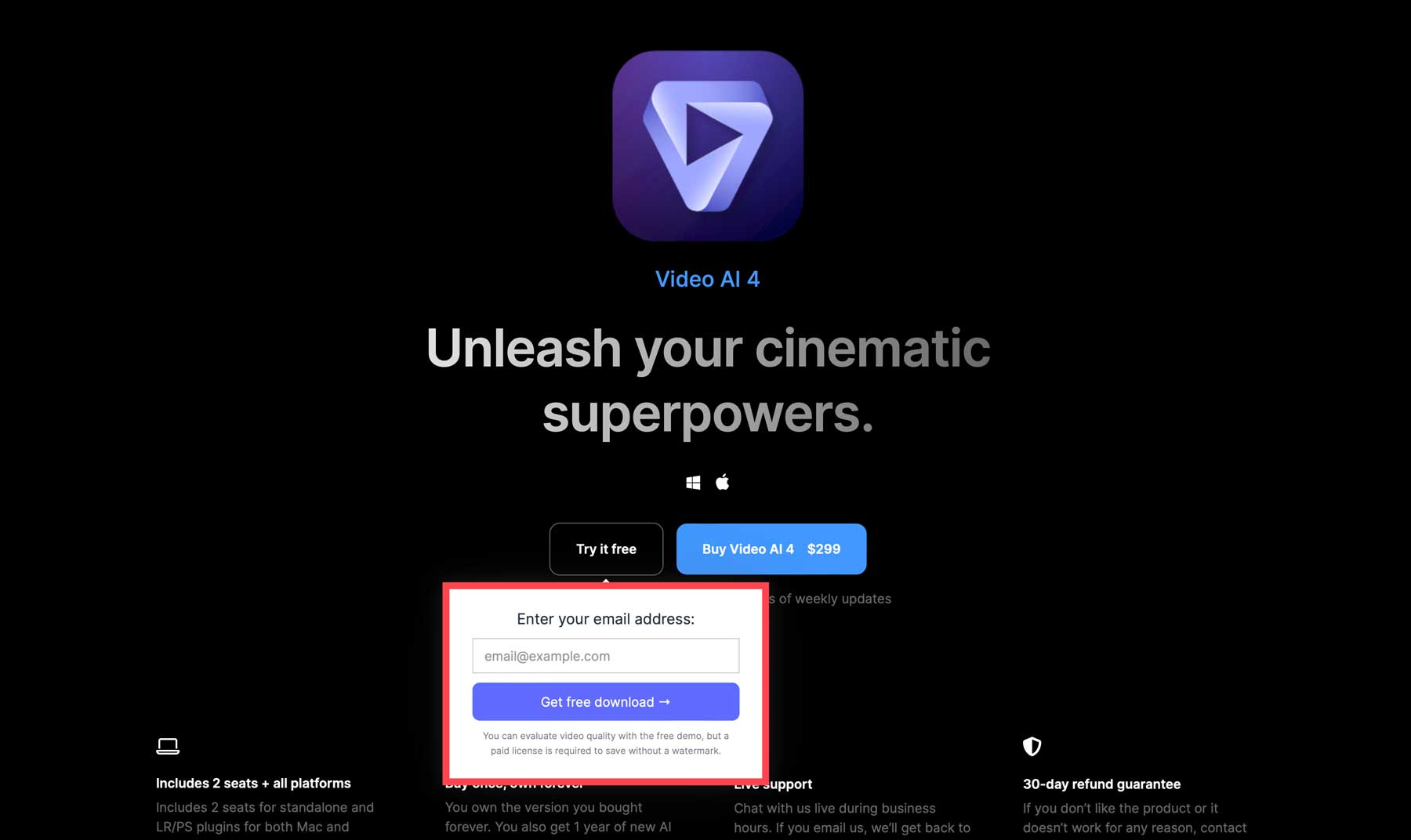
Inmediatamente después de ingresar su correo electrónico, el software se descargará en su computadora. Ubíquelo en su carpeta de descargas y haga doble clic en él para instalar el software. Se le pedirá que acepte los términos del acuerdo .
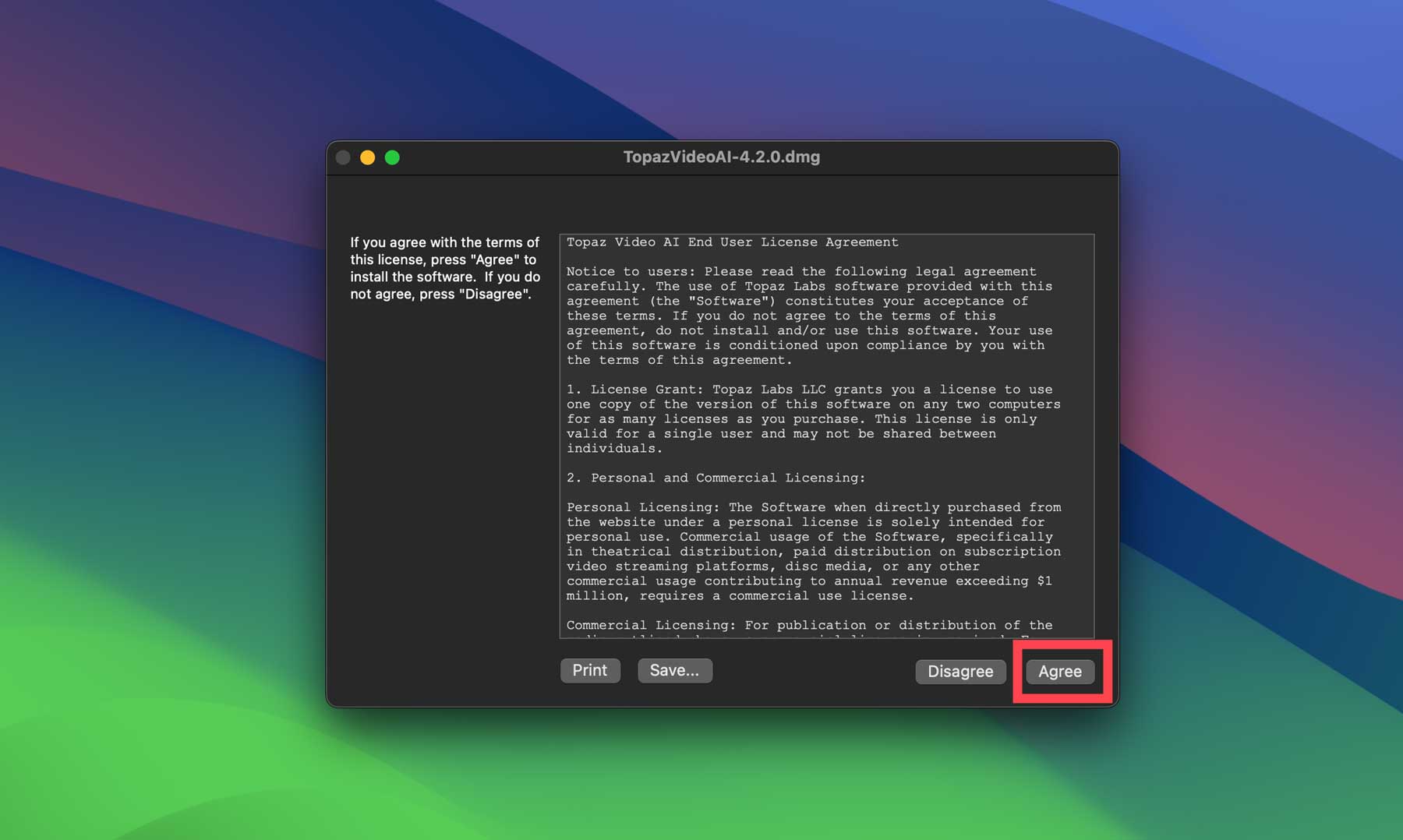
Aprendiendo la interfaz de video AI
Al abrir el software, puede elegir entre comprar una licencia o iniciar la demostración gratuita. Trabajaremos con la versión gratuita de este tutorial.
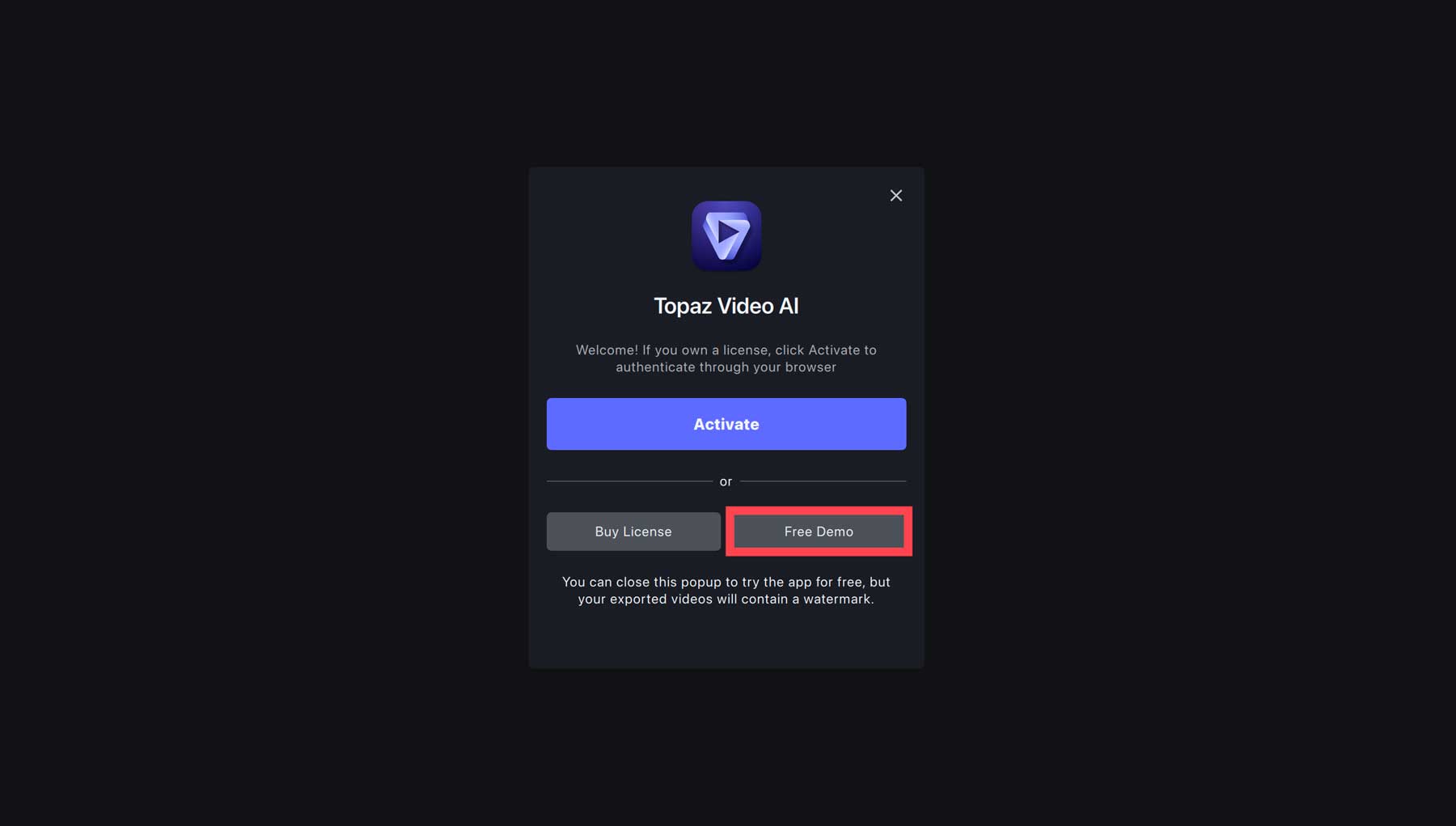
A continuación, se le pedirá que cargue un vídeo. Haga clic en el botón Examinar y seleccione un archivo de su computadora.
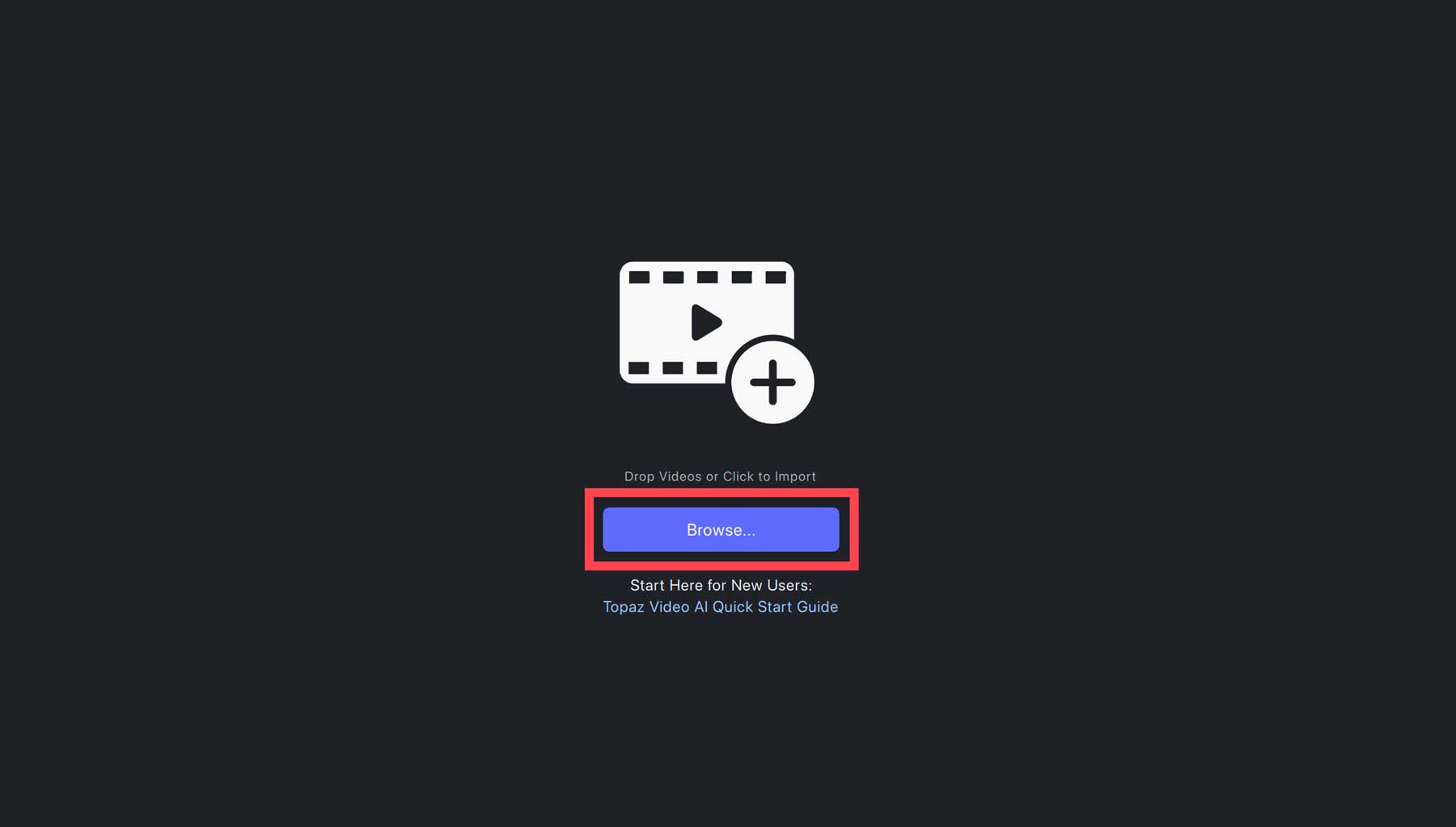
Al cargar un video, la interfaz inmediatamente llamará tu atención. El panel presenta herramientas fácilmente visibles y cuenta con un diseño excepcionalmente optimizado, lo que garantiza una experiencia sencilla. Exploremos juntos la configuración para que pueda comprender los pasos para mejorar los videos con IA.
- Video original: el lado izquierdo de la interfaz le brinda una vista previa grande de la versión original de su video.
- Video mejorado: a medida que realices cambios en tu video, aparecerán aquí en la versión mejorada.
- Línea de tiempo: la línea de tiempo permite a los usuarios organizar clips de vídeo, clips de audio, efectos y transiciones cronológicamente para fines de edición. Sirve como un lienzo donde los editores pueden reordenar, recortar y mejorar sus clips sin alterar los archivos fuente.
- Agregar medios: agregue videos adicionales
- Vista previa y exportaciones: todas las vistas previas y exportaciones (junto con sus cambios) aparecerán aquí
- Ajustes preestablecidos: elija entre diferentes ajustes preestablecidos que incluyen cámara lenta 4x, cámara súper lenta 8x, estabilización de recorte automático, conversión a 60 fps, desentrelazado y ampliación a FHD, ampliación a 4K, ampliación a 4K y ampliación a 60 fps, y ampliación a FHD
- Configuración de video: edite la resolución de entrada, la resolución de salida y la velocidad de fotogramas
- Estabilización: esto alterna la estabilización, lo que puede reducir los temblores en su video.
- Motion Deblur: reduce el desenfoque de movimiento debido al movimiento de la cámara
- Interpolación de fotogramas: genera el número adecuado de fotogramas nuevos para que coincida con los fotogramas de salida por segundo (fps)
- Mejora: elija entre tipos de entrada entrelazada, progresiva y progresiva entrelazada para mejorar los videos.
- Grano: agregue grano de salida para una apariencia y sensación más naturales.
Cómo mejorar vídeos con IA
Ahora viene la parte divertida. En esta sección, lo guiaremos a través de los pasos para mejorar videos con IA. Una buena regla general es aplicar hasta dos filtros. Agregar más puede generar resultados indeseables.
Seleccione un preajuste
Con tu video cargado, el primer paso es elegir el ajuste preestablecido que te gustaría usar. Esto dependerá de lo que quieras mejorar en tu vídeo. En nuestro ejemplo, el vídeo tiene una resolución de 720×1280 y presenta cierta inestabilidad. Queremos aumentar la resolución a 4K y convertirla a 60 fps .
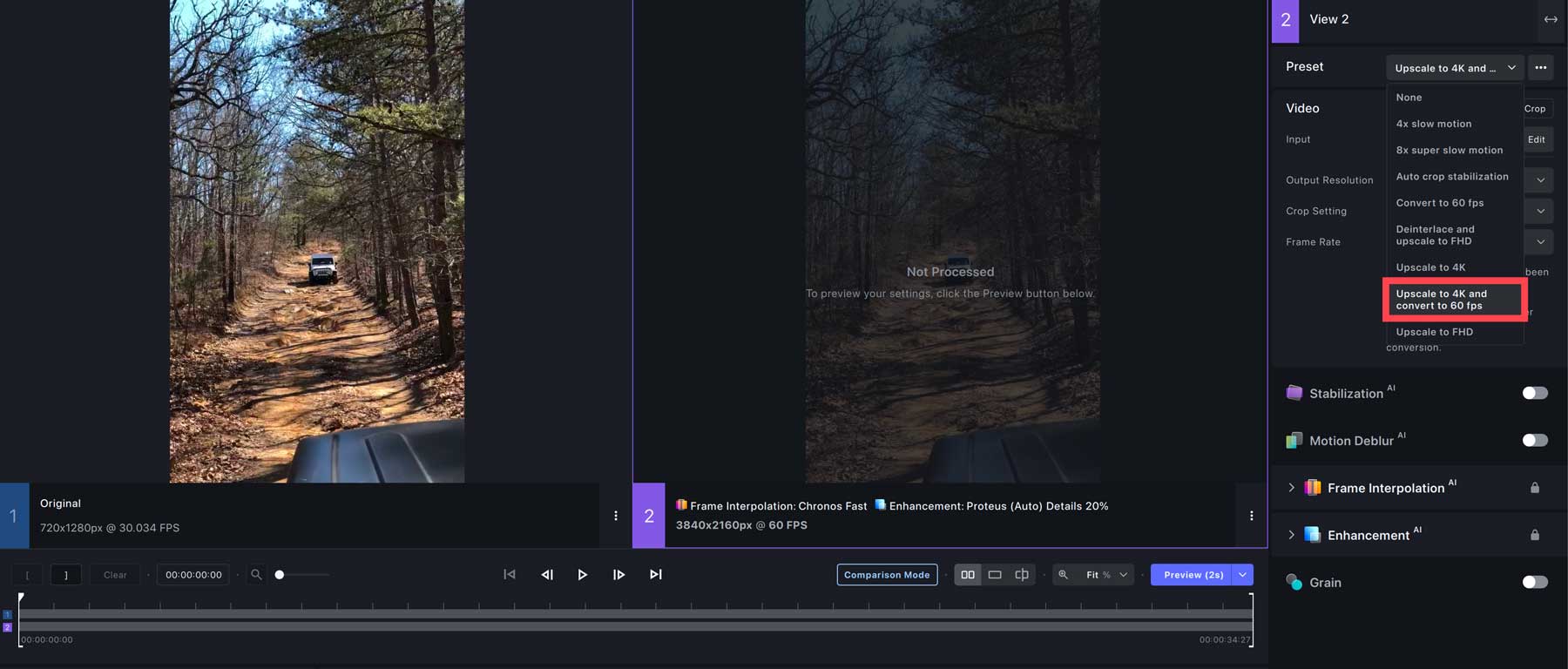
Seleccione los filtros
A continuación, deberá elegir los filtros que desea utilizar. Queremos reducir los temblores de nuestro video, por lo que activaremos el filtro de estabilización (1). Para el método, seleccione fotograma completo (2), deje la intensidad en la configuración predeterminada de 50 (3), habilite el movimiento nervioso (4) y seleccione 2 para el número de pasadas (5).

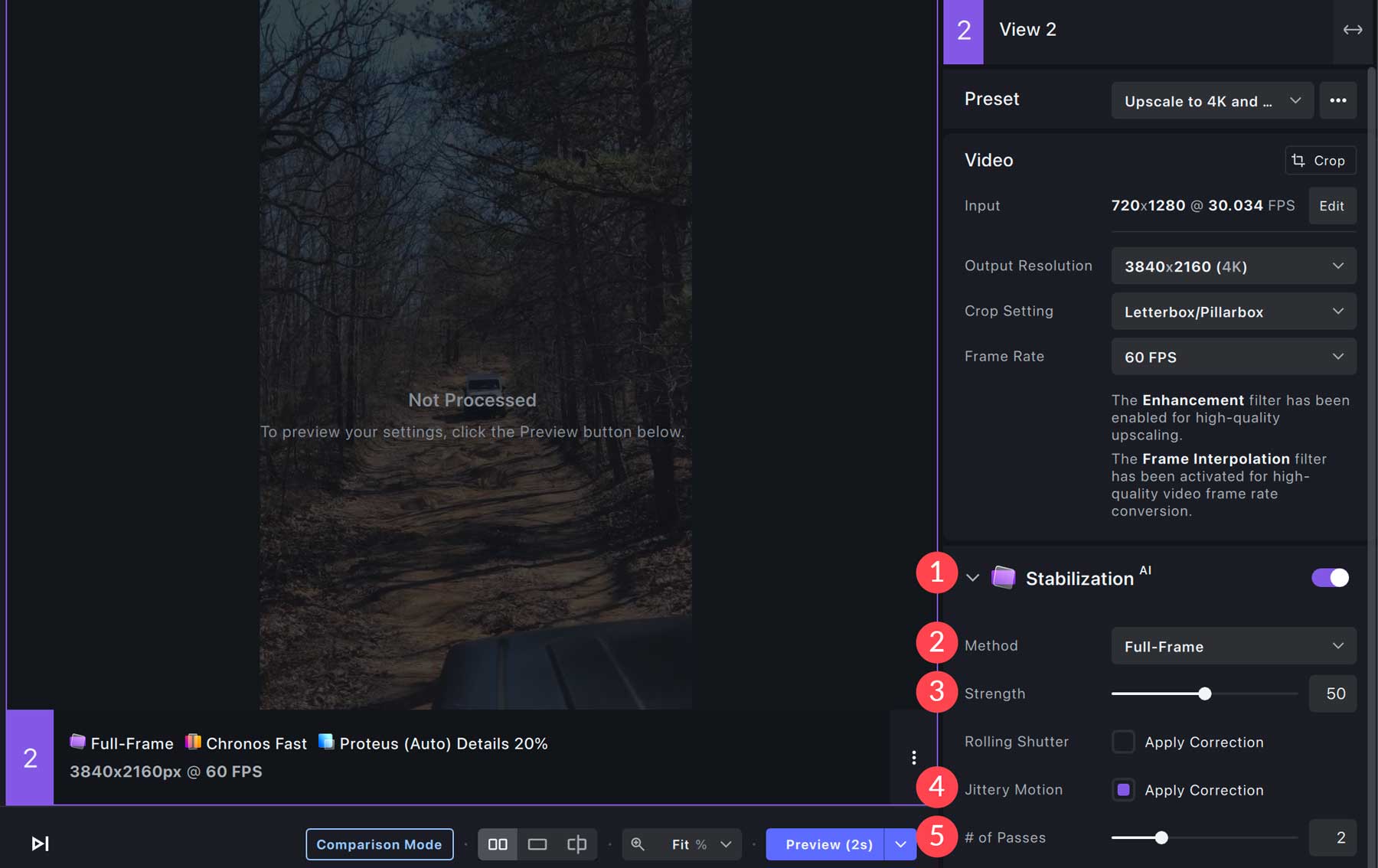
También querremos utilizar la función de mejora para obtener el mejor resultado posible. En tipo de video, seleccione progresivo (1). Para el modelo de IA, elija Theia (2). Eso aumentará los detalles y la fidelidad de tu vídeo. En preferencia de modelo, seleccione ajustar la fidelidad (3). Para los controles deslizantes, establezca la compresión fija en 39 (4), la nitidez en 9 (5) y reduzca el ruido en 3 (6).
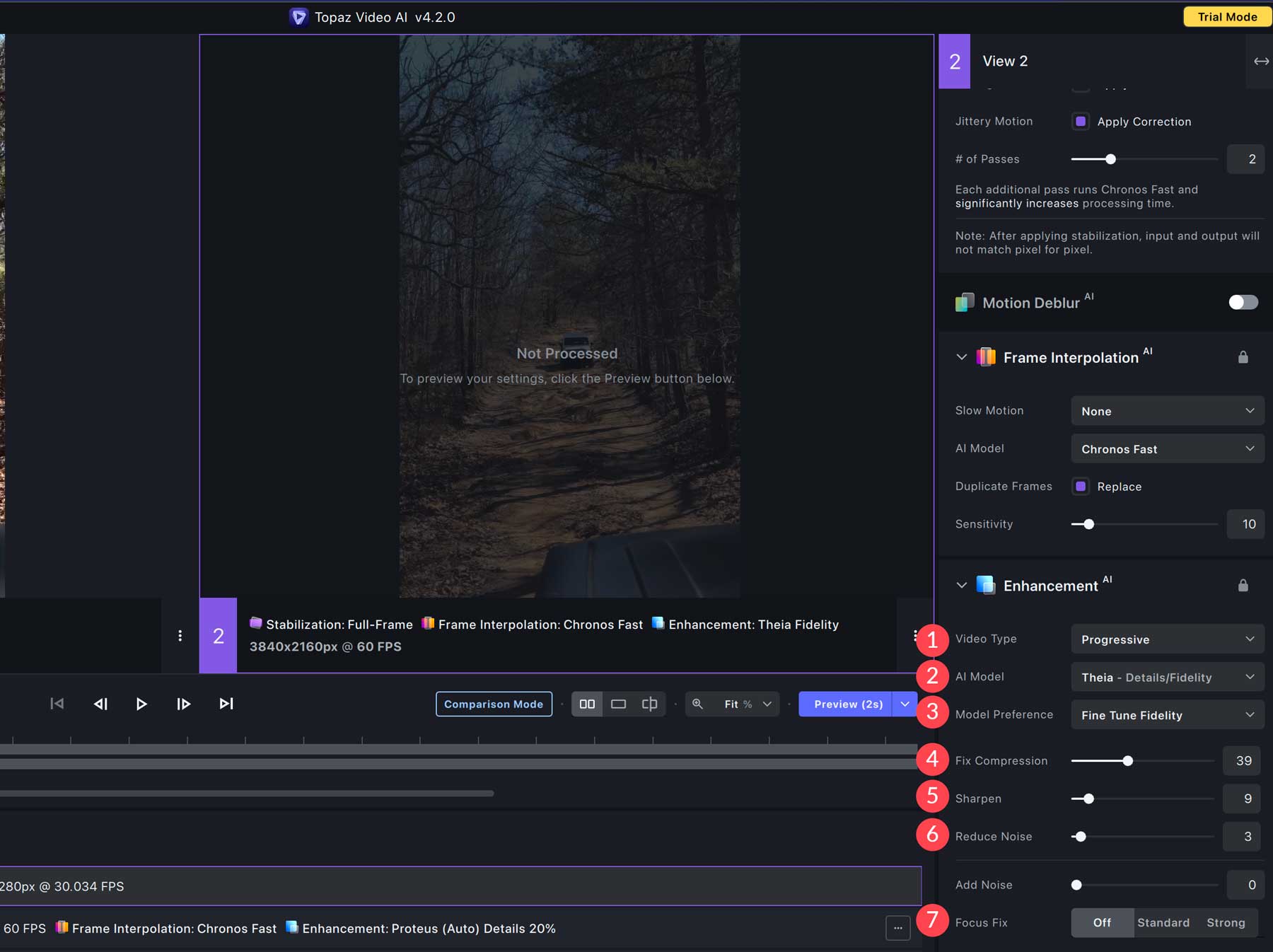
Vista previa de su vídeo
Antes de exportar su video, querrá asegurarse de que el ajuste preestablecido y el filtro que ha elegido estén a la altura de sus expectativas. Para obtener una vista previa, haga clic en el botón de vista previa (1) directamente debajo de la ventana de vista previa del video mejorada. El tiempo de vista previa está configurado en 2 segundos de forma predeterminada, pero puedes ajustarlo desde 1 segundo hasta el video completo haciendo clic en la flecha al lado del botón (2).
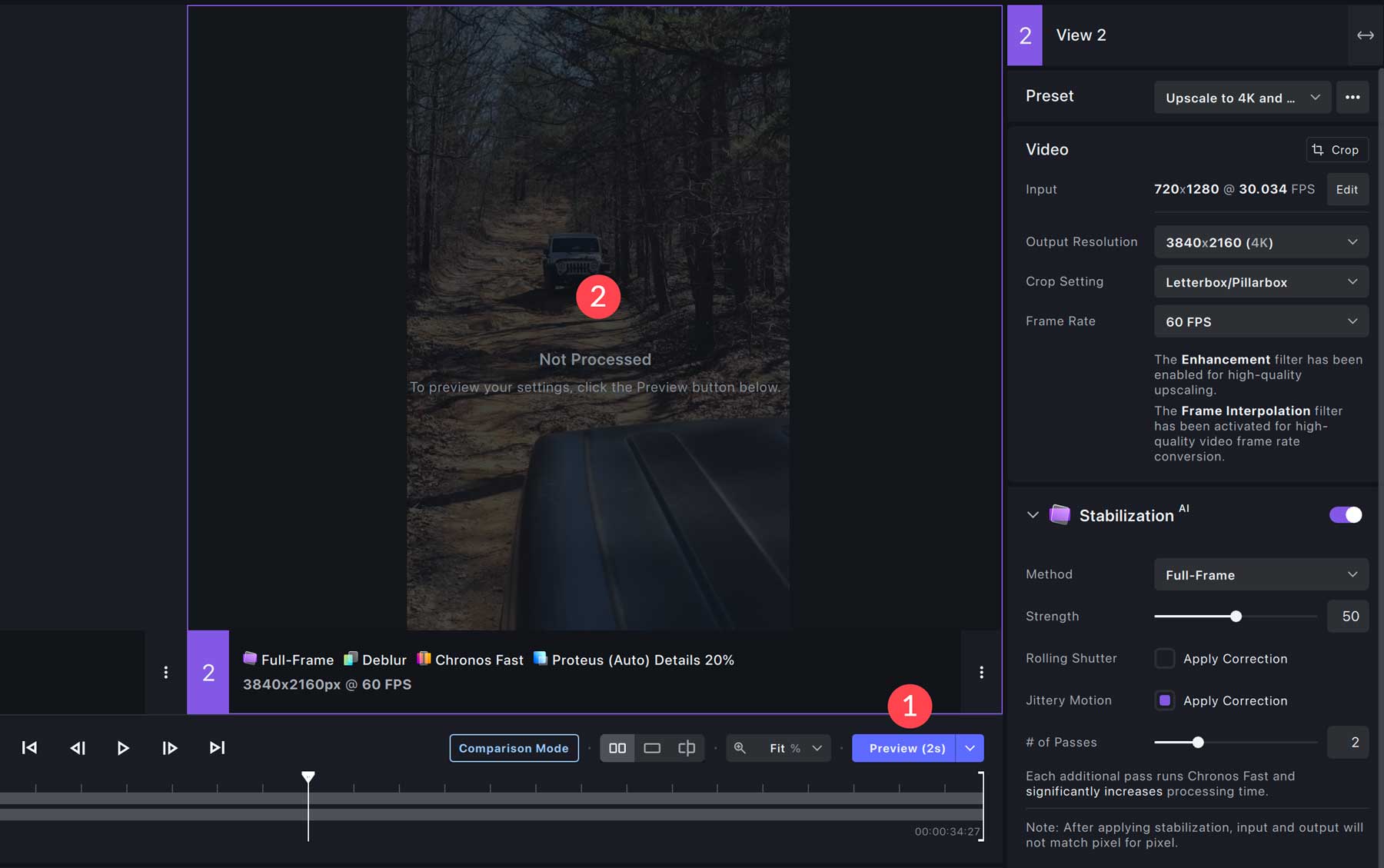
Dependiendo del tamaño del archivo, el proceso puede tardar varios minutos. Una vez que se complete la vista previa, puede acercar y reproducir la versión mejorada de su video en la ventana de vista previa. Como puede ver en la captura de pantalla a continuación, Video AI coloca una marca de agua sobre el video. Para eliminar la marca de agua, debes comprar la versión completa.
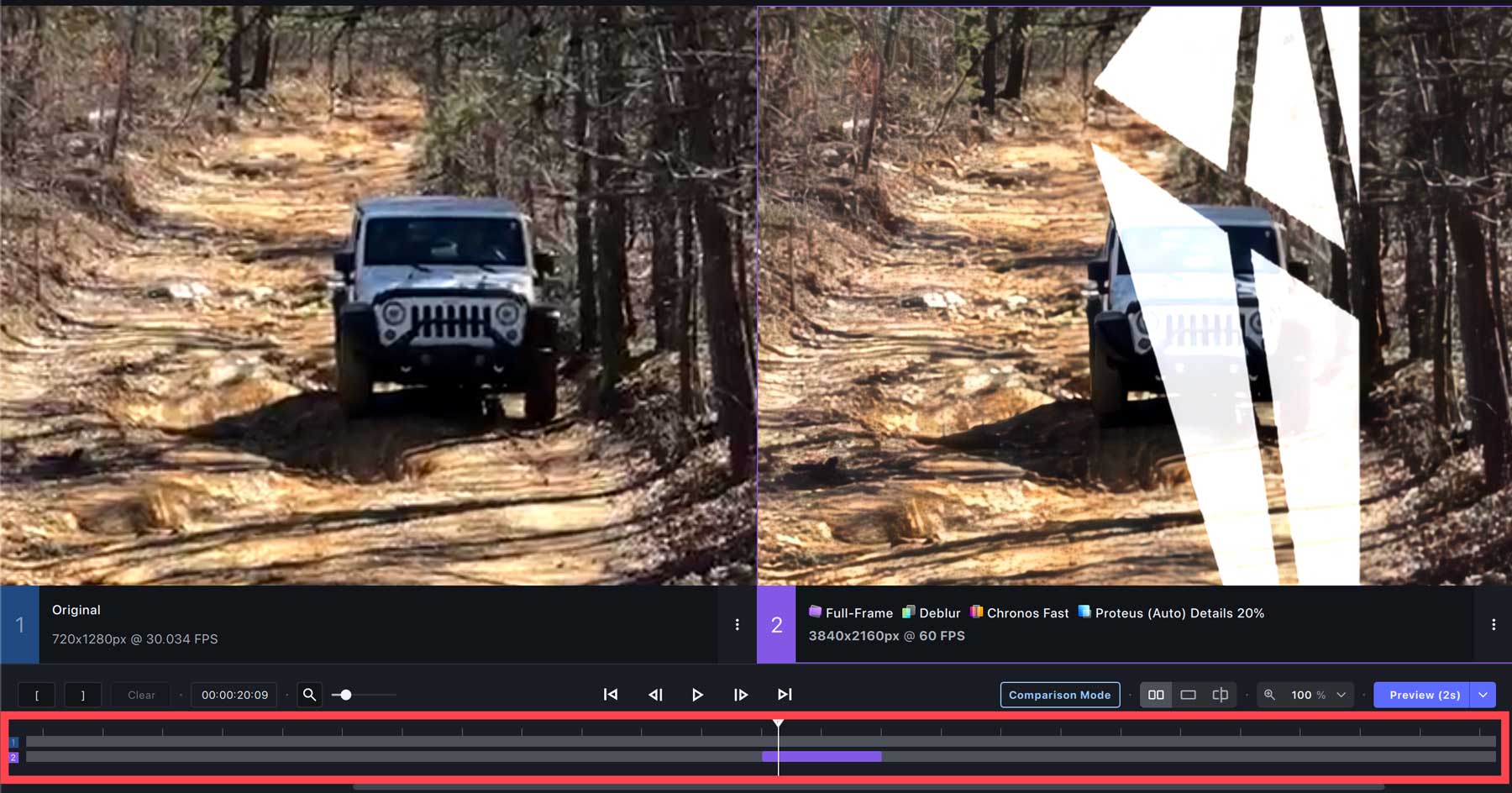
Si decide revertir los cambios, puede eliminarlos fácilmente haciendo clic en el menú de puntos suspensivos (1) en la vista previa y seleccionando eliminar grupo (2).
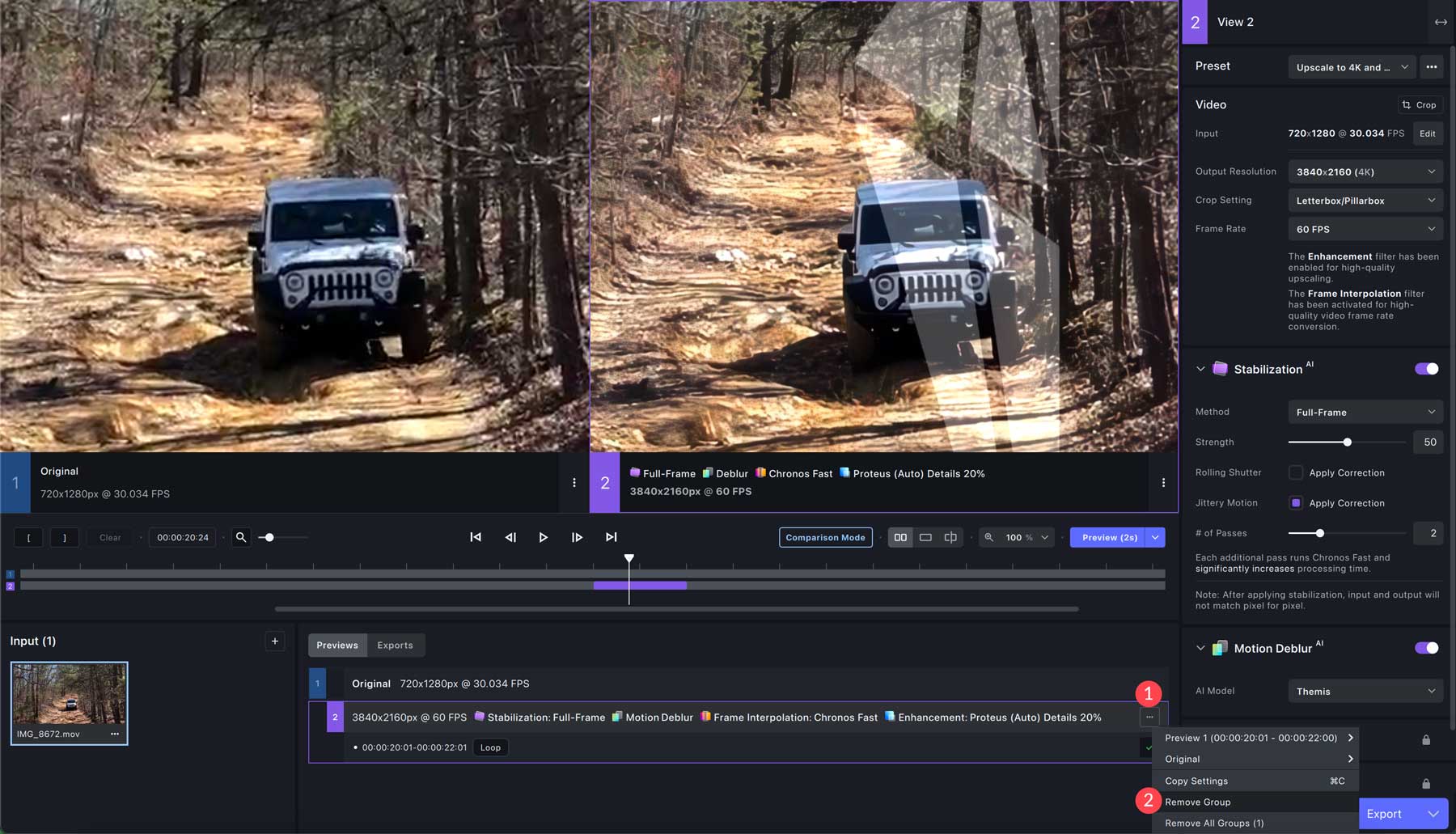
Exportando tu vídeo
Aunque la demostración gratuita no te permite exportar tus vídeos, la funcionalidad es la misma. Comience haciendo clic en la flecha desplegable a la izquierda del botón exportar .

Te encontrarás con la parte más complicada de mejorar videos con IA: la configuración de exportación. Lo primero que debes hacer es elegir si exportar como video o secuencia de imágenes.
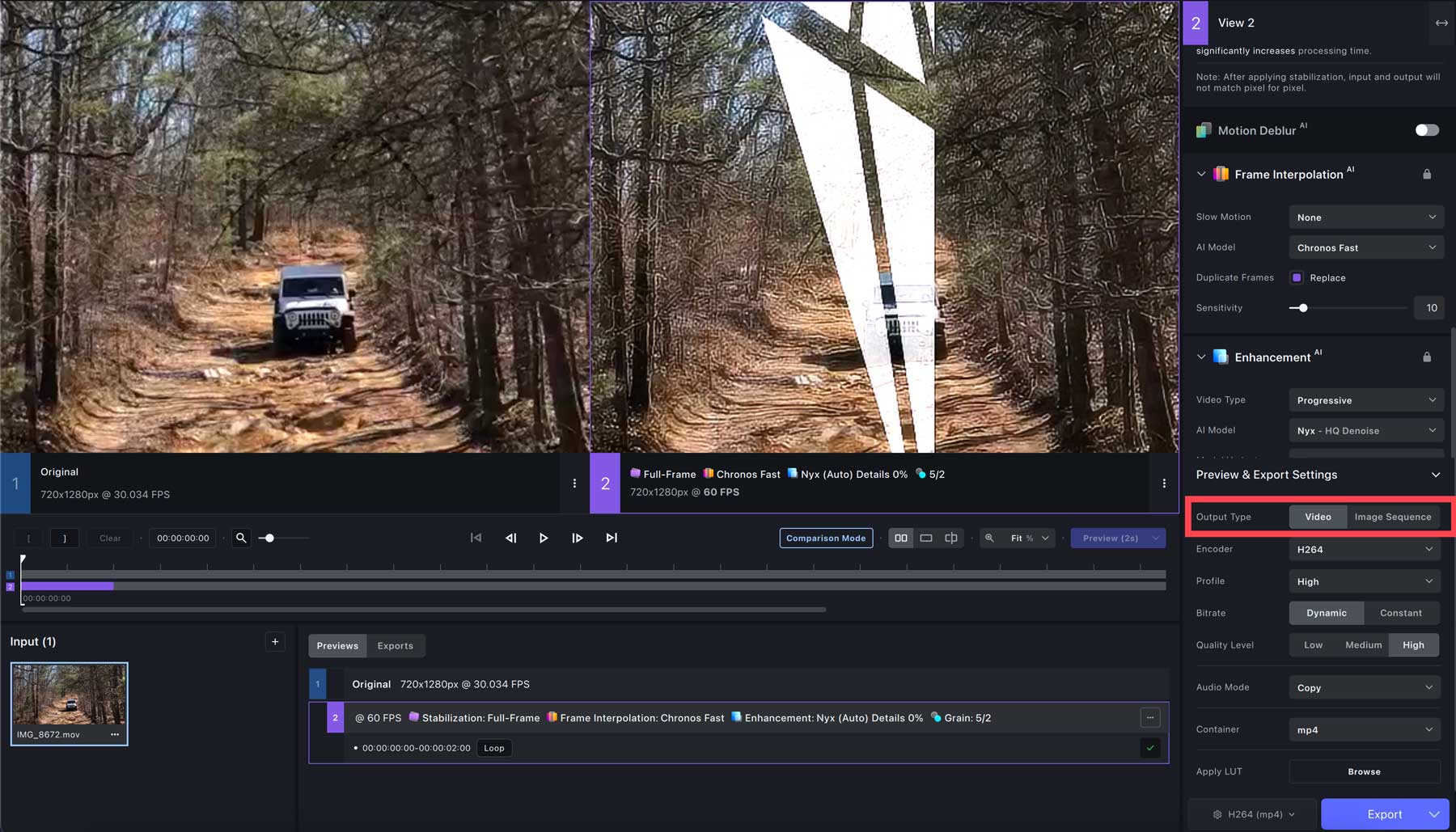
A continuación, seleccione el codificador para su video. Varias opciones incluyen H264 (predeterminado), Pro Res y varias opciones de QuickTime. Sugerimos Pro Res y 422 proxy al escalar a 4K con 60 fps.
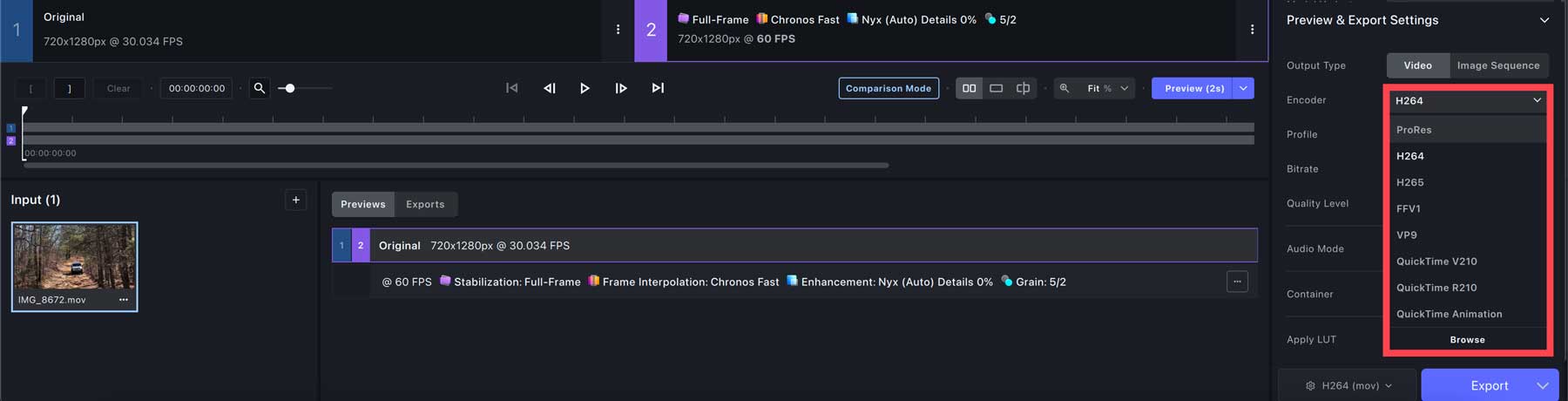
Para la siguiente opción, modo audio , lo dejaremos en la configuración predeterminada de copia . La opción contenedor (1) cambia según el tipo de archivo original, pero incluye mov, mp4 y mkv. Por último, Aplicar LUT (2) le permite aplicar una LUT para la gradación de color.
Después de aplicar la configuración necesaria, haga clic en el botón exportar (3) para comenzar a renderizar. El tiempo necesario para renderizar y exportar su video depende de la configuración de su sistema. Consulte nuestra sección de preguntas frecuentes para asegurarse de que su computadora pueda mejorar los videos con IA.
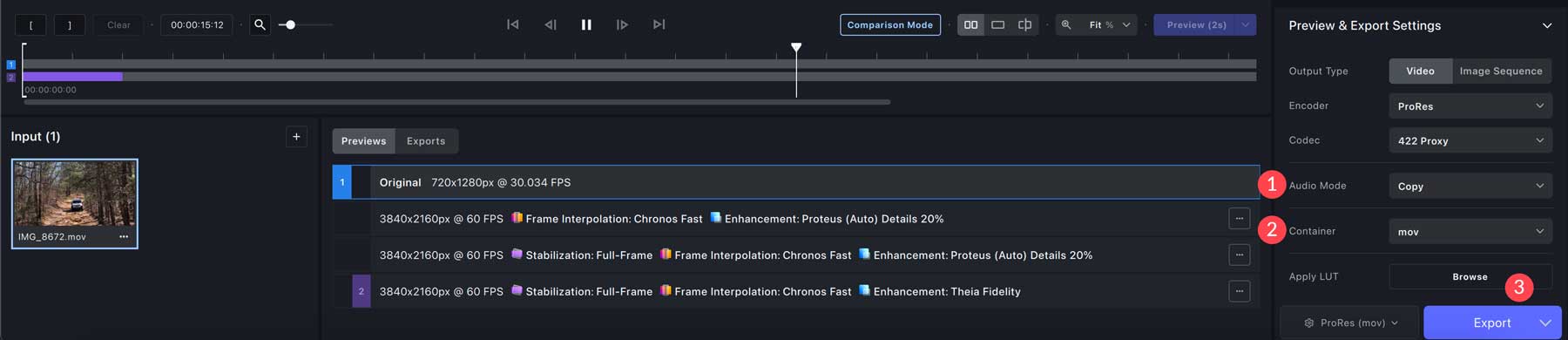
¿Cuáles son las limitaciones del uso de un escalador de vídeo con IA?
Aunque el uso de un escalador de vídeo con IA puede aumentar considerablemente la resolución, reducir el movimiento de la cámara y eliminar el desenfoque de movimiento, existen algunas limitaciones que debes tener en cuenta. Los escaladores de video con IA tienen limitaciones, como calidad de salida inconsistente, posibles demandas de hardware, problemas de compatibilidad de archivos, limitaciones de modelos, retrasos en el procesamiento y la necesidad de material fuente de alta calidad. Pueden producir resultados exagerados o poco realistas, necesitan ayuda con contenido ruidoso o de baja resolución y exigen un tiempo de procesamiento significativo. Es posible que el hardware más antiguo o menos potente no admita eficazmente los escaladores de IA, y la compatibilidad con formatos de archivos específicos es esencial.
Reflexiones finales sobre la mejora de vídeos con IA
Hay muchas ventajas cuando buscas mejorar videos con IA. Estos incluyen resolución y calidad mejoradas, reducción de temblores y desenfoque de movimiento, y sirven como una solución rentable y que ahorra tiempo. Cuando utiliza una herramienta de primera categoría como Topaz Labs Video AI, puede lograr resultados sorprendentes en solo unos minutos.
Preguntas frecuentes
¿Cuáles son los requisitos mínimos para Topaz Labs Video AI?
Sistema operativo Windows: 10 u 11 (se recomienda la versión más actualizada) CPU: Intel con instrucciones AVX2 O AMD con instrucciones AVX2 Memoria del sistema (RAM): 16 GB (se recomiendan 32 GB o más) Tarjeta gráfica (NVIDIA): NVIDIA GTX 900 o superior , Tarjeta gráfica VRAM de 4 GB (AMD): AMD Radeon 400 o superior, Tarjeta gráfica VRAM de 4 GB (Intel): Gráficos Intel UHD 600 o superior. Año de lanzamiento de la CPU de 12 GB de RAM: 2016 o más reciente
Sistema operativo Mac (Intel): Monterey o Ventura Memoria del sistema (RAM): 32 GB RAM de video: 8 GB
Sistema operativo Mac (Silicon): último sistema operativo CPU y tarjeta gráfica: Apple M1/M2 Memoria del sistema (RAM): 32 GB
Una vez que compro Video AI, ¿tengo que renovarlo anualmente?
¿Qué es un AI Video Upscaler y cómo funciona?
¿Cuál es la diferencia entre contenido 4K nativo y contenido 4K mejorado?
¿Cuáles son las diferencias entre los escaladores de vídeo con IA y los escaladores tradicionales?
¿Busca más herramientas de inteligencia artificial? Consulte algunos de nuestros artículos recientes sobre todo lo relacionado con la IA:
- Los 8 mejores editores de fotos con IA (comparados)
- Los 10 mejores generadores de animación de IA (gratuitos y de pago)
- Los 8 mejores potenciadores de vídeo con IA (comparados)
- Los 9 mejores generadores de vídeo con IA (comparados)
